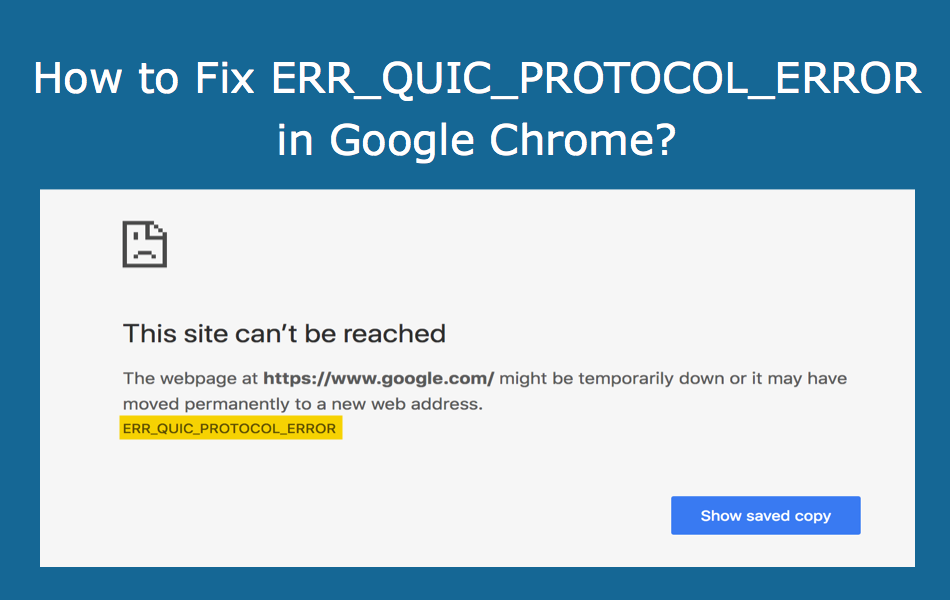修复Chrome中的ERR_QUIC_PROTOCOL_ERROR
ERR_QUIC_PROTOCOL_ERROR 是您在使用 Google Chrome 网络浏览器时可能遇到的众多错误之一。 当出现此 Chrome 错误时,您可能无法浏览某些网站。 如果您无法访问 Google、YouTube、Gmail 和其他您经常使用的重要网站,这可能会很烦人。 QUIC 或 Quick UDP Internet Connection 是 Google 用于增强 Internet 连接性的最新创新之一。 实施后,可以绕过数据传输障碍,安全的互联网浏览将更快。
了解如何修复 Google Chrome 中的 err_connection_reset、err_internet_disconnected、err_network_changed、err_cache_miss、err_spdy_protocol_error 和 err_empty_response 错误。
推荐:WordPress运输跟踪插件WooCommerce Shipping Tracking
Google和 QUIC
Google 从 29 版开始在 Chrome 中引入了 QUIC 协议。默认情况下启用此功能,Chrome 使用 QUIC 协议为支持的站点提供服务。 尽管根据维基百科,QUIC 仅占 Internet 流量的 5%,但几乎所有 Google 拥有的网站都通过 QUIC 协议运行。 通过 Internet 浏览时,您可以使用 QUIC 协议轻松查看站点。 在 Chrome 地址栏中输入“chrome://net-internals/#quic”。 这将显示通过 QUIC 服务的站点列表。 单击“查看 QUIC 实时会话”以查看当前使用 QUIC 打开的站点。 您可以简单地打开“google.com”并查看实时会话将其显示在列表中。
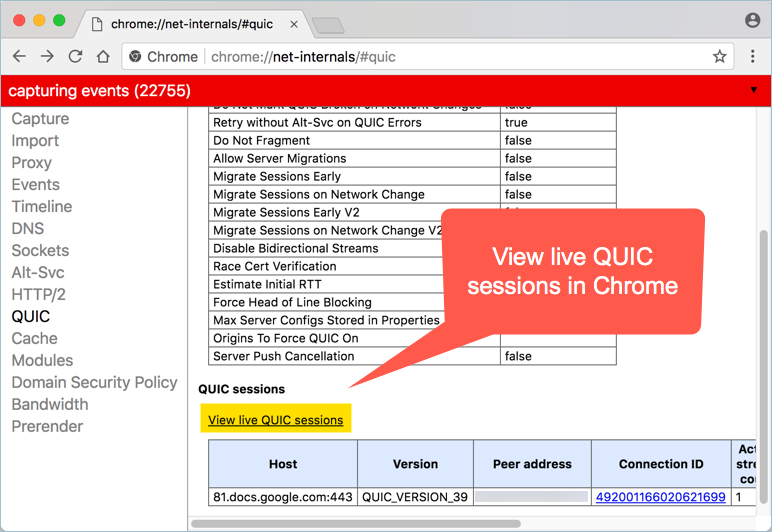
不幸的是,使用 QUIC 协议会导致 ERR_QUIC_PROTOCOL_ERROR 影响许多 Chrome 用户。 发生此错误时,Chrome 会显示该网页可能暂时关闭或永久移动到新网址。
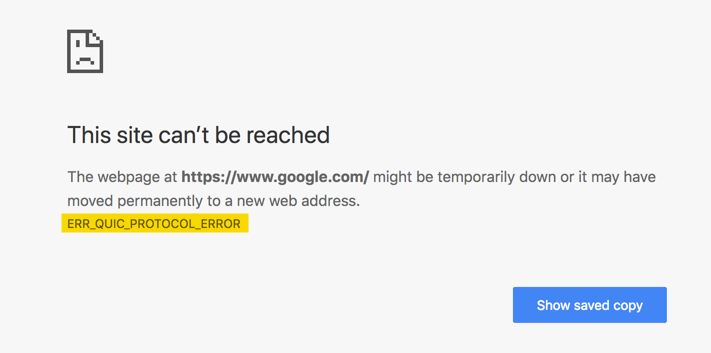
大多数时候,这个问题的解决方案非常简单,您可能会在几分钟内摆脱它。 以下是您可以使用的解决方案:
解决方案 #1 – 在 Chrome 中禁用实验性 QUIC 协议
当显示 ERR_QUIC_PROTOCOL_ERROR 消息时,您可能无法访问特定网站。 一个好的解决方案是禁用实验性 QUIC 协议。 打开 Chrome 网络浏览器,在地址栏中输入 URL 命令“chrome://flags/”,然后按 Enter。 将显示一个带有警告消息的页面,警告:未来的实验功能!
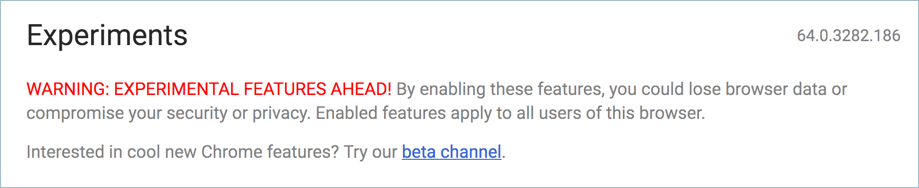
使用搜索框并在搜索字段中输入“实验 QUIC 协议”。 您可以看到 Experimental QUIC 协议的条目并将选项设置为 Disabled
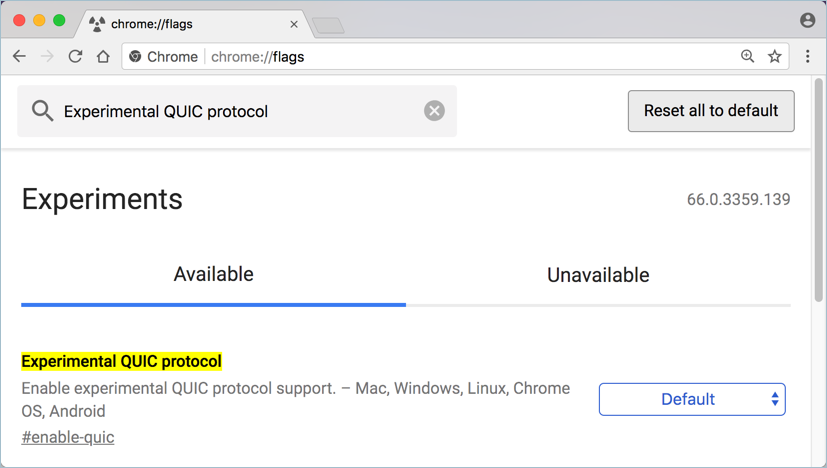
重新启动 Web 浏览器并验证问题是否已解决。 在大多数情况下,禁用协议可以解决问题。
解决方案 #2 – 禁用防火墙
Windows 防火墙针对外部攻击提供了不错的保护,但它也可能会阻止对某些网站的访问。 最好快速禁用 Windows 防火墙并检查您是否可以访问被阻止的网站。 按着这些次序:
- 在搜索字段中搜索“Windows 防火墙”,然后在结果中单击“Windows 防火墙”。
- 单击“打开或关闭 Windows 防火墙”。
- 禁用公共网络和专用网络的 Windows 防火墙。
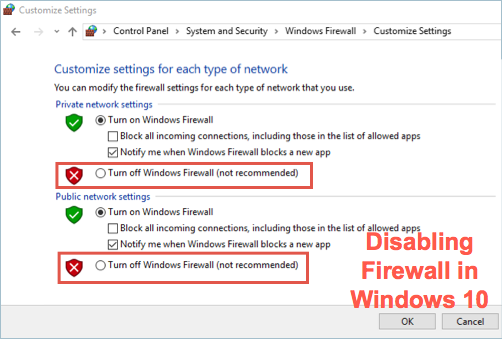
打开谷歌浏览器并访问被阻止的网站。 如果您仍然无法访问这些网站,请重新启用 Windows 防火墙。
与 Windows 类似,您可以通过以下步骤在 Mac 上禁用防火墙:
- 单击 Mac 左上角的 Apple 图标,然后转到“系统偏好设置…”。
- 转到“安全和隐私”选项,然后转到“防火墙”选项卡。
- 单击显示“单击锁定进行更改”的锁定按钮。
- 输入您的管理员密码,然后单击“解锁”按钮。
- 现在单击“关闭防火墙”按钮以禁用防火墙。
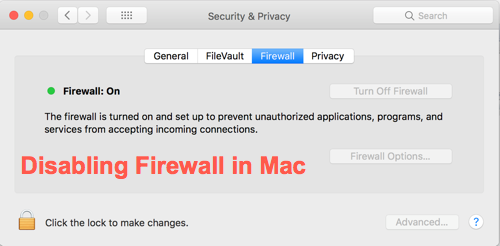
解决方案#3 – 禁用 Chrome 扩展
扩展非常有用,您可以添加 Google 最初不提供的新功能。 但是,某些扩展程序没有得到很好的开发,而其他扩展程序可能会引入影响您的浏览体验的新故障。 识别麻烦的 Chrome 扩展程序可能有点棘手,而且需要一些时间。 按着这些次序:
- 打开 Chrome 网络浏览器并转到 URL“chrome://extensions/”。
- 您将看到所有已安装的扩展。 每个扩展都有一个选项启用或禁用。
- 如果您认为扩展可能会导致问题,请关闭扩展。
- 重新启动 Chrome 并验证问题是否已解决
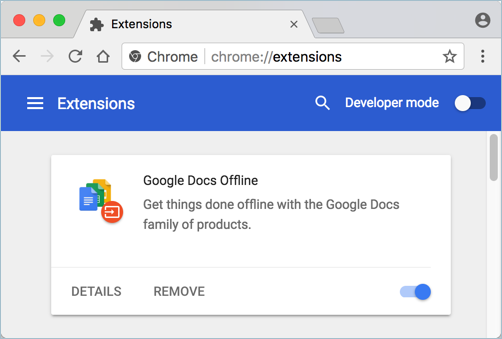
解决方案#4 – 清除浏览历史
经过多年不断的网页浏览,您可能已经积累了大量的缓存、历史记录和 cookie 文件。 当缓存堆积时,它会导致问题并降低 Chrome 的整体性能。 请按照以下步骤删除缓存。
- 打开 Chrome 并在 Windows 中按“Control + Shift + Delete”按钮,在 Mac 中按“Command + Shift + Delete”按钮。
- 将打开地址栏中带有“chrome://settings/clearBrowserData”的新页面,并打开一个对话框。
- 检查选项“缓存的图像和文件”、“Cookies 和其他站点数据”、“浏览历史记录”和“下载历史记录”
- 对于时间范围下拉菜单,选择所有时间。
- 单击蓝色的清除数据按钮。
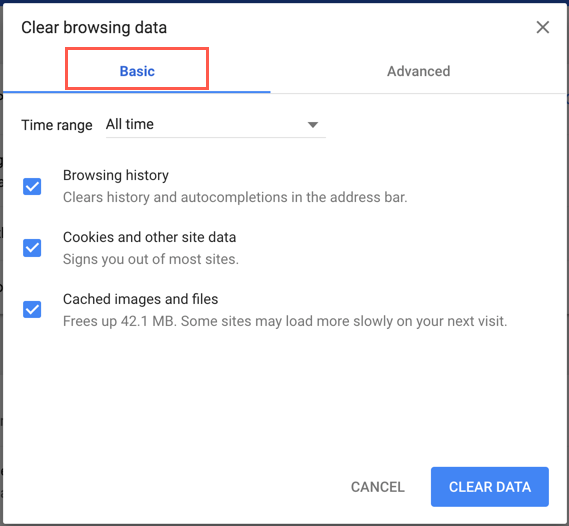
重新启动 Chrome 并验证问题是否已解决。
解决方案 #5 – 禁用 VPN
对于许多 Chrome 用户来说,连接问题非常普遍,而且并非总是以无缝方式运行。 Internet 连接将受到 VPN 和绕过默认服务提供商连接的代理的影响。 VPN 可能会导致不稳定和问题,包括 ERR_QUIC_PROTOCOL_ERROR。 验证这一点的一个好方法是使用不同的 Web 浏览器来测试 VPN 是否导致问题。 禁用 VPN 很容易,您可以立即看到它是否带来了结果。 如果证明 VPN 是导致 ERR_QUIC_PROTOCOL_ERROR 的原因,请寻找替代 VPN 软件。 我们建议使用优质可靠的 VPN,例如 VyprVPN 和 ExpressVPN。
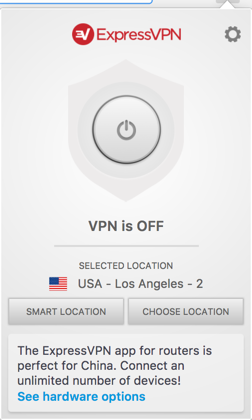
解决方案 #6 – 扫描病毒
病毒会导致很多问题,包括 ERR_QUIC_PROTOCOL_ERROR。 只要有机会,就需要根除它们。 在您的 Windows PC 上按照以下步骤操作。
- 在搜索字段中搜索“Microsoft Security Essentials”,然后单击 Microsoft Security Essentials。
- 在弹出窗口中,选择“完整”以彻底扫描您的计算机。
- 单击“立即扫描”并等待扫描完成。
- 检查问题是否已解决。
在 Mac 上,病毒的可能性较小。 不过,如果您的 Mac 上安装了防病毒软件,您也可以进行扫描。
解决方案 #7 – 重置 Chrome
如果所有步骤,包括禁用 QUIC 协议和清除缓存,都没有带来任何结果。 然后你需要选择一个更激烈的步骤。 尝试重置浏览器,您的问题可以解决。 按着这些次序:
- 单击位于浏览器右上角的三个垂直点图标。
- 点击设置。 在新页面上,向下滚动直到找到“高级”。 单击它以展开高级选项。
- 再次向下滚动,您应该会在页面底部找到“重置”。 弹出窗口将警告您所有扩展和临时数据都将被删除。
- 单击重置并重新启动 Chrome 网络浏览器。
总结
ERR_QUIC_PROTOCOL_ERROR 通常是由您的网络浏览器中的问题引起的,尤其是当您尝试打开由 Google 运营的网站时。 以上是修复ERR_QUIC_PROTOCOL_ERROR解决方案应该可以解决您的大部分问题,您可以享受更流畅的在线体验。